

发布时间:2023-11-11 10: 00: 00
品牌型号:MacBook Pro
系统: macOS 12.6.3
软件版本:CleanMyMac
Mac系统是苹果公司开发的一款操作系统,广受用户的喜爱。但是,随着使用时间的增长,Mac系统也会产生一些不必要的文件,占用磁盘空间,影响系统的运行速度和稳定性。这些文件主要包括两类:其他和垃圾文件。那么,Mac系统的其他怎么清理,苹果电脑垃圾文件清理呢?本文将为你介绍两种有效的方法。
一、mac系统的其他怎么清理
Mac系统的其他是指在磁盘管理中显示的一种类型,它包括了除了应用程序、音乐、电影、照片、备份等已知类型之外的所有文件。这些文件可能是一些缓存、日志、临时文件、下载文件、文档等。虽然它们不一定都是无用的,但是有些可能已经过期或者重复,可以删除以释放空间。
要清理Mac系统的其他,有两种方法:
方法一:手动清理。
这种方法需要你自己找到并删除不需要的文件,比较费时费力,而且有可能误删重要的文件。具体步骤如下:
1、打开Finder,点击前往菜单,选择前往文件夹。
2、在弹出的窗口中输入~/Library/Caches,并点击前往。
3、在打开的缓存文件夹中,选择你想要删除的缓存文件,并将它们拖到废纸篓。
4、重复上述步骤,输入~/Library/Logs和~/Downloads,分别清理日志文件和下载文件。
5、清空废纸篓。
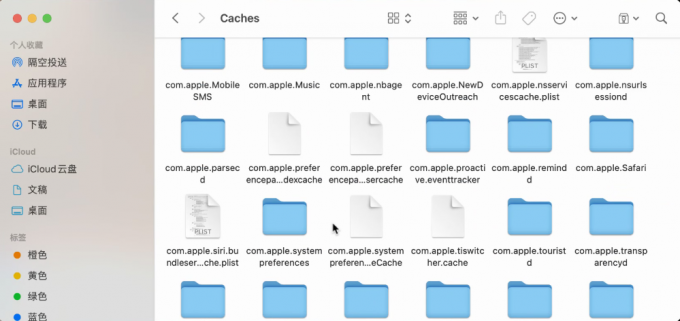
方法二:使用专业工具。
这种方法更加方便快捷,而且更加安全可靠。你只需要下载并安装一个优质的Mac清理工具,如CleanMyMac,你可以在CleanMyMac中文网站(https://www.mycleanmymac.com/)免费下载试用正版软件。然后按照以下步骤操作:
1、打开CleanMyMac,并点击左侧菜单中的智能扫描。
2、点击扫描按钮,等待程序分析你的Mac系统。
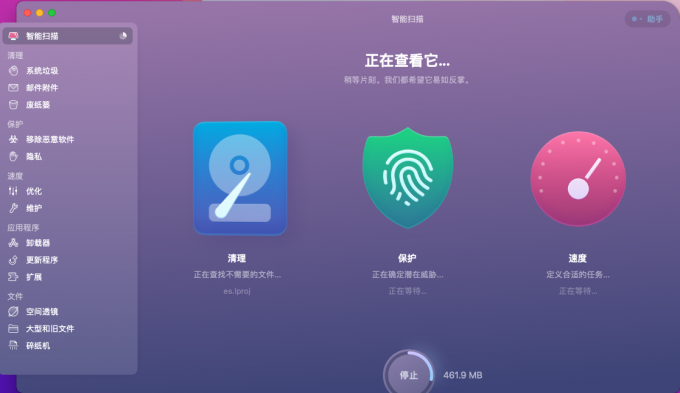
3、点击运行按钮,让程序自动清理你的Mac系统中的“其他”。
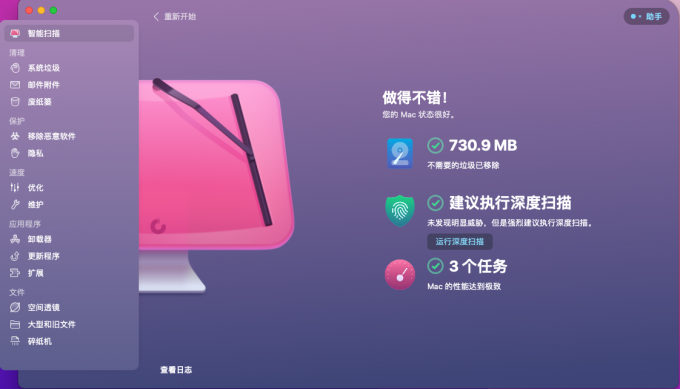
使用专业工具清理Mac系统的其他,有以下几个好处:
1、便捷:你不需要自己寻找并删除不需要的文件,只需要点击几下,就可以让程序自动完成清理任务。
2、快速:你不需要花费太多时间等待清理过程,程序可以在几分钟内扫描并清理你的Mac系统中的无用文件。
3、安全:你不需要担心遗漏或者误删重要的文件,程序可以准确地识别并删除Mac系统中的垃圾文件,不会发生误删系统文件的情况。
二、苹果电脑垃圾文件清理
Mac系统的其他是指在磁盘管理中显示的一种类型,它包括了除了应用程序、音乐、电影、照片、备份等已知类型之外的所有文件。这些文件可能是一些缓存、日志、临时文件、下载文件、文档等。虽然它们不一定都是无用的,但是有些可能已经过期或者重复,可以删除以释放空间。
如果CleanMyMac的“智能清理”效果并不理想,你可以尝试使用“系统垃圾”功能,该功能会给你的系统和软件做一次“彻底”的扫描和推荐清理。如果你的电脑存储空间所剩不多,建议你使用该功能做一次清理,相信这款软件一定可以帮你清理出很多的存储空间。
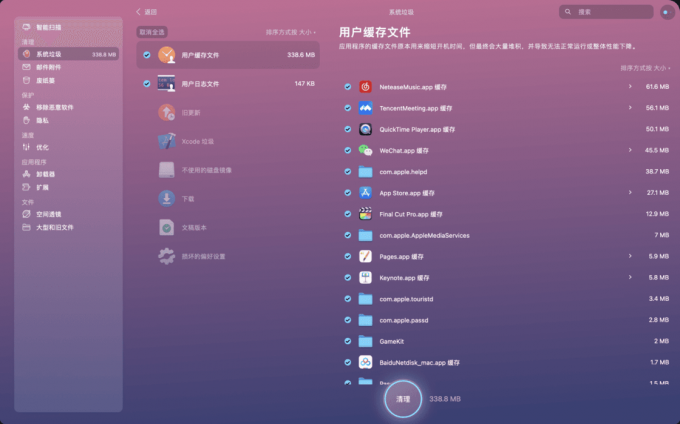
三、总结
Mac系统的其他怎么清理,苹果电脑垃圾文件清理是很多Mac用户关心的问题。本文介绍了两种有效的方法:手动清理和使用专业工具。手动清理虽然不需要额外下载软件,但是比较繁琐而且有可能误删重要的文件。使用专业工具则更加方便快捷而且更加安全可靠。推荐使用CleanMyMac这款优质的Mac清理工具,它可以帮你轻松地清理Mac系统的其他和垃圾文件,让你的Mac系统保持最佳状态。
展开阅读全文
︾